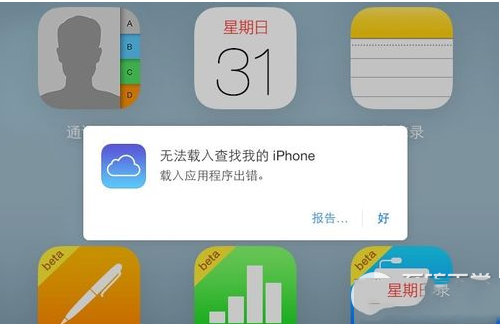有些用户虽然喜欢iCloud方便的数据共享,但是却很讨厌文档默认保存在iCloud 上,所以想将iCloud 文件存储功能关闭,怎样才能做到呢?现在就让小编来教你一个方法吧。
关闭 iCloud 文件存储:
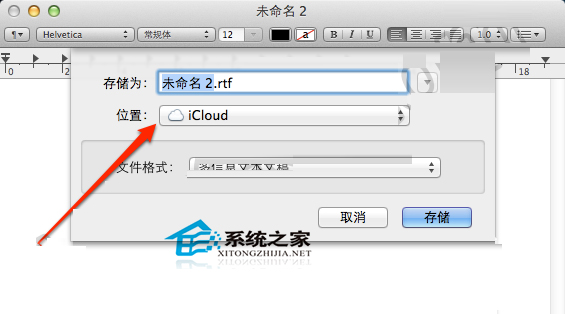
1、首先打开“系统偏好设置”(在应用程序中)
2、点击“iCloud”图标。
MAC下如何将默认文件保存位置修改为本地
MAC用户可以通过iCloud,很方便的共享数据。不过在MAC OS X上保存文档时,也会随之默认保存在iCloud上,那么怎么才能让文档保存在本地呢?现在就让 系统之家 小编来为你解决这个问题吧。 解决方法: 1、首先打开终端(应用程序-》实用工具)。 2、在输入以下
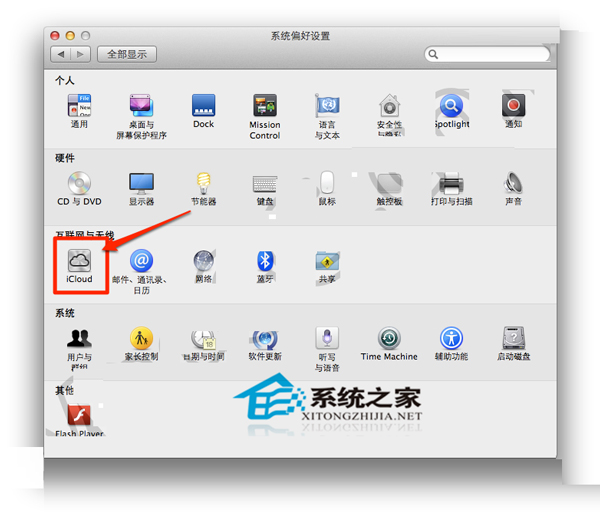
3、去掉“文稿与数据”前面的勾。
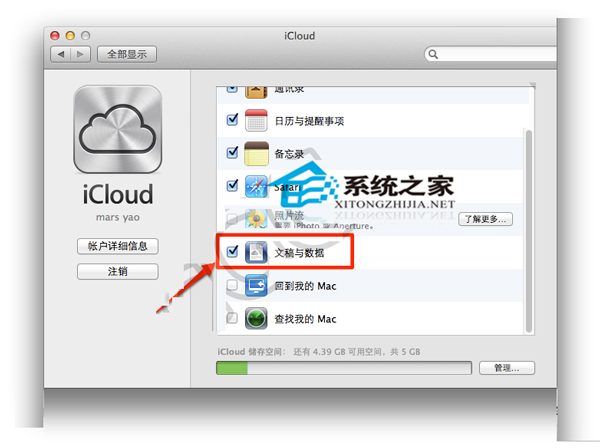
现在你再也看不见iCloud的文件存储了。
以上就是关闭iCloud 文件存储的方法了,如果不想关闭iCloud 文件存储,有很讨厌文档默认存储在iCloud 上的用户,不妨参考下《MAC下如何将默认文件保存位置修改为本地》吧。
如何优化MAC iPhoto照片数据库
许多MAC用户喜欢将自己的照片保存在iPhoto上,不过在iPhoto中存放过多的照片也会导致我们的MAC运行速度变慢,因此优化iPhoto也是提高MAC运行速度的一个很重要的事。 优化方法: 1、打开终端(应用程序-》实用工具),进入存放照片的文件夹,需要输入以下命令